1. Was ist „Ubuntu dist-upgrade“?
„Ubuntu dist-upgrade“ ist ein wichtiger Befehl, um das Ubuntu-System auf dem neuesten Stand zu halten. Im Gegensatz zum normalen Upgrade aktualisiert dist-upgrade nicht nur die Pakete, sondern verarbeitet auch Kernel- und Abhängigkeitspakete. Konkret bedeutet das, dass unnötige Pakete im System entfernt und Paketkonflikte aufgrund von Abhängigkeiten automatisch gelöst werden.
Warum sollte man „dist-upgrade“ verwenden?
Es gibt mehrere Methoden, Ubuntu zu aktualisieren, aber dist-upgrade ist besonders leistungsfähig. Während bei einem normalen Upgrade hauptsächlich die Paketversionen aktualisiert werden, installiert dist-upgrade bei Bedarf auch neue Pakete, wenn neue Abhängigkeiten hinzukommen. Zudem entfernt es nicht mehr benötigte Abhängigkeitspakete und sorgt so für mehr Stabilität des Systems.
Beispielsweise wird bei der Veröffentlichung einer neuen Kernel-Version durch Ausführen von dist-upgrade der Kernel automatisch aktualisiert, wodurch die Sicherheit und Leistung des Systems verbessert werden.
2. Warum ist ein Upgrade der Ubuntu-Version notwendig?
Es gibt verschiedene Gründe für ein System-Upgrade, insbesondere die folgenden:
- Verbesserung der Sicherheit: Neue Sicherheitspatches und Fehlerbehebungen machen das System widerstandsfähiger gegen externe Angriffe.
- Fehlerbehebung: Bestehende Fehler oder Probleme werden korrigiert und die Systemstabilität erhöht sich.
- Einführung neuer Funktionen: In neuen Versionen werden aktuelle Software- und Hardwareunterstützung hinzugefügt.
- Leistungssteigerung: Das System arbeitet effizienter und kann schneller reagieren.
Aus diesen Gründen wird Ubuntu-Nutzern empfohlen, regelmäßig Upgrades durchzuführen.
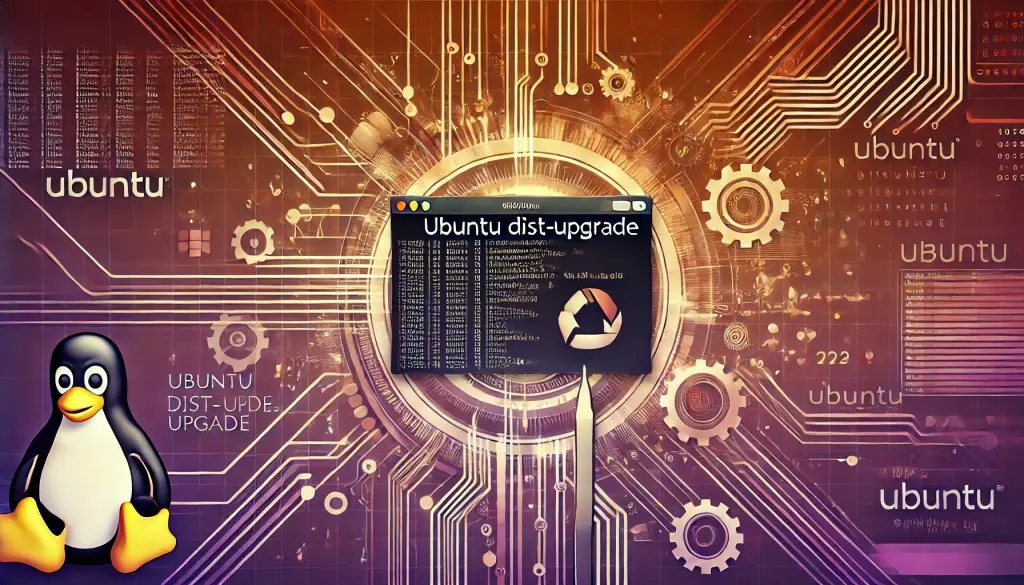
3. Was sollte man vor einem Upgrade tun?
Vor einem Ubuntu-Upgrade gibt es einige wichtige Vorbereitungen. Besonders wichtig ist ein Backup, um System und Daten zu schützen.
Backup erstellen
Da es bei einem Upgrade zu Problemen kommen kann, empfiehlt es sich dringend, vorher die folgenden Elemente zu sichern:
- Komplettes System: Ein vollständiges Image-Backup erleichtert das Zurücksetzen, falls Probleme auftreten.
- Benutzerdaten: Es ist wichtig, Daten und Konfigurationsdateien im Home-Verzeichnis zu sichern.
Aktualisieren der Paketlisten
Vor dem Upgrade sollten alle Pakete auf den neuesten Stand gebracht werden. Führen Sie dazu folgende Befehle aus:
sudo apt update
sudo apt upgradeMit diesem Schritt wird die Paketliste auf den aktuellen Stand gebracht und Probleme beim Upgrade werden vermieden.
4. Schritt-für-Schritt-Anleitung für das Upgrade
Upgrade per Kommandozeile
Ein Upgrade von Ubuntu kann einfach über die Kommandozeile (CLI) durchgeführt werden. Folgen Sie diesen Schritten, um Ihr System zu aktualisieren:
- Paketlisten aktualisieren:
sudo apt update - System-Upgrade:
sudo apt dist-upgrade - Entfernen unnötiger Pakete:
sudo apt autoremove
Damit wird das gesamte System auf den neuesten Stand gebracht. Auch Kernel und Abhängigkeitspakete werden automatisch aktualisiert und überflüssige Pakete entfernt.
Upgrade über die grafische Oberfläche (GUI)
Das Upgrade kann auch ganz einfach über die grafische Oberfläche erfolgen. Über „Software & Updates“ in Ubuntu lassen sich die Einstellungen ändern und Benachrichtigungen zu neuen Versionen aktivieren.
5. Wichtige Checkpunkte nach dem Upgrade
Nach dem Upgrade sollten Sie einige Überprüfungen durchführen, um sicherzustellen, dass das System einwandfrei läuft.
Prüfen des neuen Kernels
Um zu prüfen, ob ein neuer Kernel installiert wurde, führen Sie folgenden Befehl aus:
uname -rWenn die angezeigte Kernel-Version mit der nach dem Upgrade erwarteten Version übereinstimmt, ist alles in Ordnung.
Entfernen unnötiger Pakete
Nach dem Upgrade können im System überflüssige Pakete verbleiben. Um diese zu entfernen, verwenden Sie erneut den autoremove-Befehl:
sudo apt autoremoveSo sparen Sie Speicherplatz und vermeiden unnötigen Ressourcenverbrauch.
6. Häufige Probleme und Lösungen
Im Folgenden gehen wir auf mögliche Probleme ein, die während oder nach dem Upgrade auftreten können.
Paketkonflikte
Während des Upgrades kann es zu Konflikten zwischen Paketen kommen. In diesem Fall sollten Sie den Namen des Konfliktpakets überprüfen und entsprechend reagieren. Mit einer Google-Suche basierend auf der Fehlermeldung finden Sie meist eine Lösung.
Konflikte bei Konfigurationsdateien
Es kann auch zu Konflikten bei Systemkonfigurationsdateien kommen. Gehen Sie hier vorsichtig vor. Zum Beispiel kann folgende Meldung erscheinen:
Configuration file '/etc/cloud/cloud.cfg'In solchen Fällen sollten Sie den angezeigten Anweisungen folgen und entsprechend reagieren.
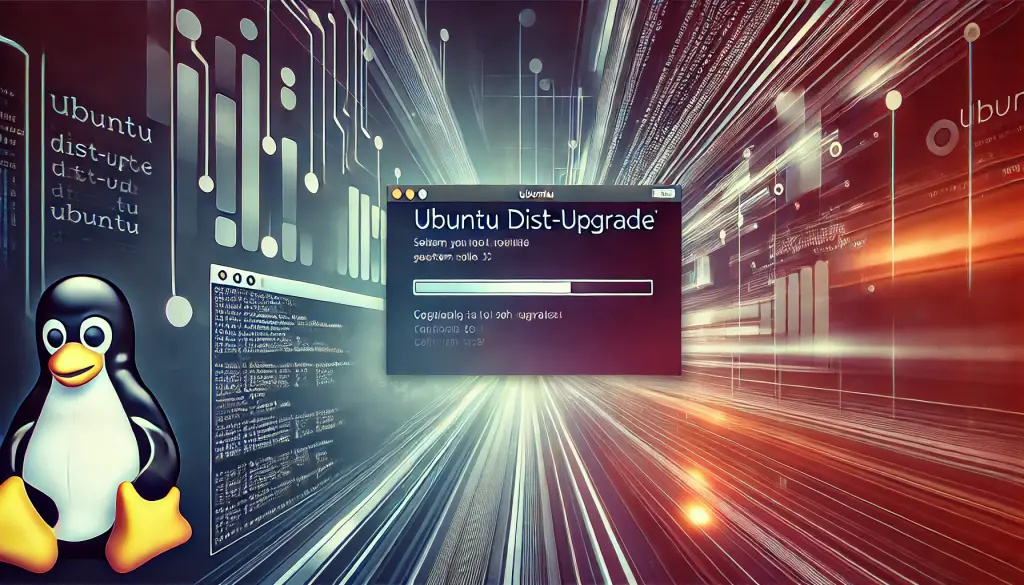
7. Fazit
In diesem Artikel haben wir das Upgrade des Ubuntu-Systems mit dem dist-upgrade-Befehl ausführlich erklärt. Regelmäßige Upgrades und die Integration der neuesten Sicherheitsupdates und Funktionen sind entscheidend für einen stabilen Betrieb. Vor jedem Upgrade sollten Sie unbedingt ein Backup anlegen.
Vergessen Sie auch künftig nicht, Ihr System regelmäßig zu aktualisieren, um Sicherheit und Leistung auf dem neuesten Stand zu halten.




